Kui kasutate sageli MS Wordi, on suur tõenäosus, et kasutate iga kord, kui kasutate käsku või kindlat käskude komplekti. Sõna. Arusaadavatel põhjustel valmistab sagedaste käskude täitmiseks vajalike sammude läbimine tõepoolest peavalu. Seega oleks tõesti hämmastav, kui saaksite sageli kasutatavate käskude jaoks luua oma kohandatud kiirklahvid. Noh, just sellest see artikkel räägibki. Lugege edasi, et saada teada, kuidas saate hõlpsalt kõigile soovitud käskudele kohandatud klaviatuuri otseteid määrata.
Lahendus
Selles artiklis kirjeldame üksikasjalikult, kuidas saate määrata kiirklahvi Läbikriipsutatud fondi stiil. Järgides samu samme, saate määrata otsetee mis tahes eelistatud käsule.
Samm 1: Esiteks klõpsake nuppu FAIL vahekaart ülemiselt lindilt.

REKLAAM
2. samm: loendist FAIL valikud, peal vasakule aknapaan, klõpsake nuppu Valikud.

3. samm: Nüüd peal Sõna valikud aknal, peal vasakule aknapaani, klõpsake suvandil, mis ütleb Kohandage linti.
Nüüd peal õige akna küljel, allosa all Valige käsud
alates jaotises näete nuppu nimega Kohanda optsiooni vastu Klaviatuuri otseteed. Klõpsake selle kallal.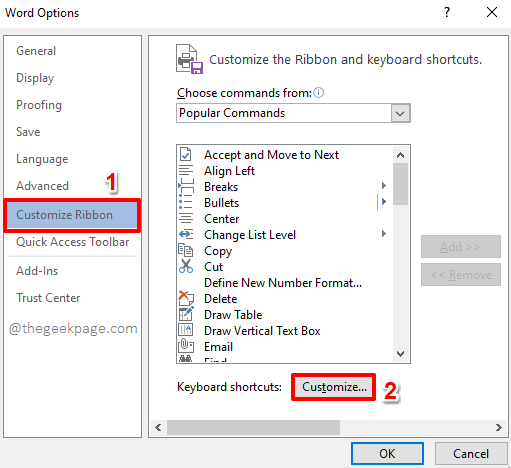
4. samm: peal Klaviatuuri kohandamine aken, sektsiooni all Kategooriad, näete erinevaid käskude kategooriaid. Saate valida endale sobiva kategooria.
Olen kerinud alla ja klõpsanud Kõik käsud kategooria.
Nüüd peal õige, jaotise all käsud, saate valida mis tahes käsu, millele otsetee määrata. Olen kerinud alla ja klõpsanud Läbikriipsutatud käsk.
Kui olete käsu valinud, näete selle jaotise all välja nimega Vajutage uut kiirklahvi. Klõpsake peal tekstiväli sellega seotud. Järgmisena tippige suvaline kiirklahv vastavalt teie eelistustele. Pidage meeles, et otsetee peab algama CTRL. Olen sisse kirjutanud CTRL + SHIFT + Q klahvid kui minu otsetee käsu jaoks Läbikriipsutatud.
Kui kiirklahv on määratud, klõpsake nuppu Määra nuppu allosas, nagu on näidatud alloleval ekraanipildil.
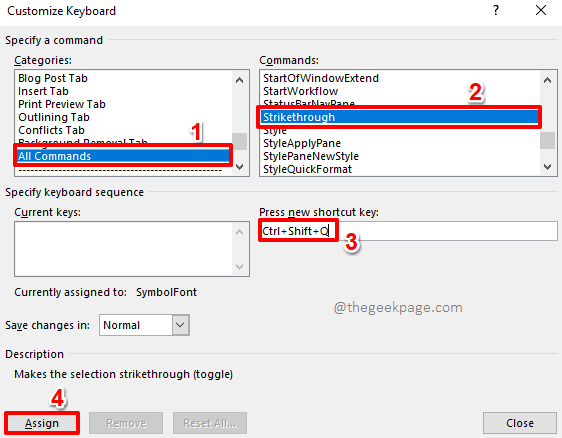
5. samm: See on kõik. Nüüd näete, et teie kiirklahv on all Praegused võtmed osa. see on kõik. Lööge Sulge nuppu.
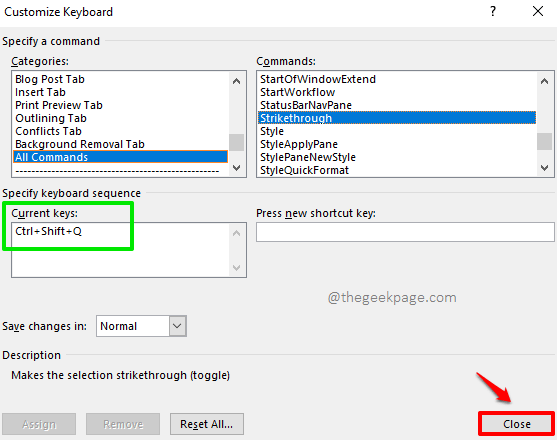
6. samm: Kui olete tagasi Sõna valikud aken, vajutage lihtsalt nuppu Okei jätkamiseks nuppu.
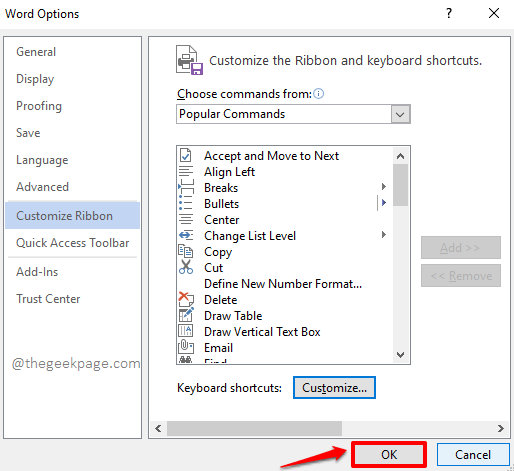
7. samm: Testime nüüd oma muudatusi. Selle eest valige tekst et soovite otsetee meie puhul rakendada Läbikriipsutatud stiil.
Kui tekst on valitud, vajutage klahve CTRL + SHIFT + Q samaaegselt.
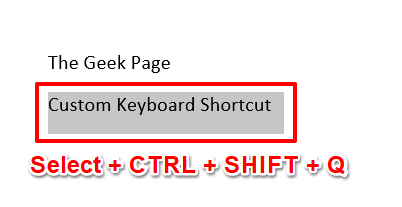
8. samm: Palun! Nüüd näete, et teie tekst on edukalt maha löödud, vaid mõne klahvi vajutamisega! Nautige!
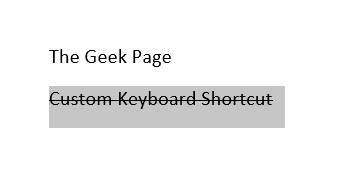
Märge: Läbikriipsutatud on vaid näide. Samamoodi saate luua kohandatud klaviatuuri otseteid mis tahes soovitud käsu jaoks.
Olge kursis, et saada rohkem hämmastavaid nippe, näpunäiteid, näpunäiteid ja häkkimisi.
Samm 1 - Laadige alla Restoro PC Repair Tool siit
2. samm - Arvutiprobleemide automaatseks otsimiseks ja lahendamiseks klõpsake nuppu Start Scan.


